VR-S1000でダイナミックDNSを設定する方法(DynDNSを使用する場合)
Q
VR-S1000でダイナミックDNSを設定する方法(DynDNSを使用する場合)
A
DynDNSを利用したダイナミックDNSの設定方法は以下のとおりです。
1.DynDNSの契約・登録(有料)
1.DynDNS のサイトへアクセスします。
2.「REMOTE ACCESS」の欄の「CONTINUE」をクリックします。
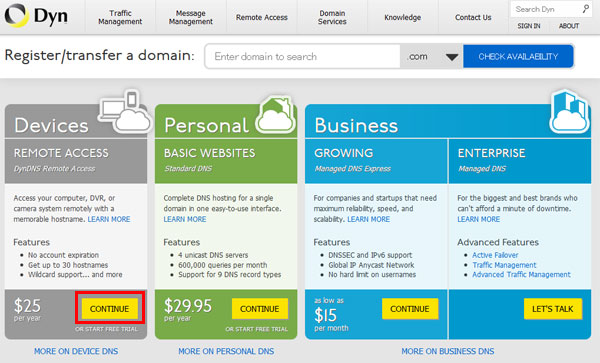
画面は2013年12月現在のものです。
3.必要事項を入力し、使用許諾・サービス契約・プライバシーポリシー等を確認し、「Create Account」をクリックします。
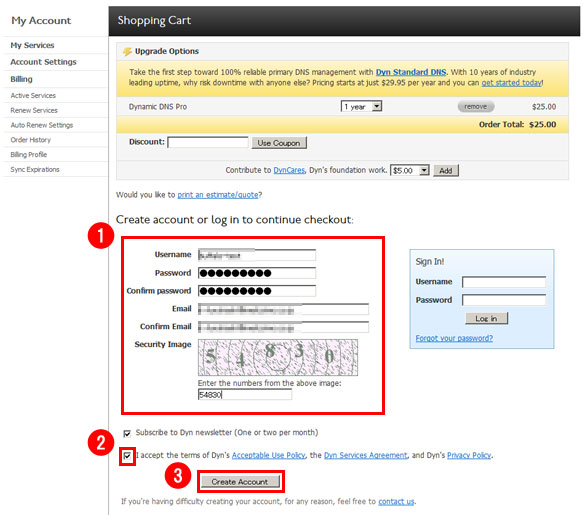
4.下記画面が表示されたら、DynDNSから送信されたメールに記載されているコードを入力し、「Confirm」をクリックします。
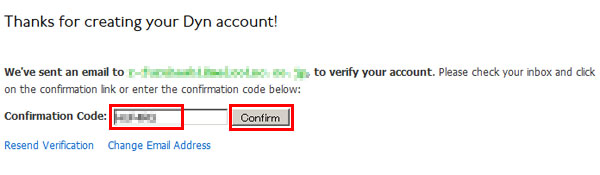
5.契約年数を選択し、「PROCEED TO CHECKOUT」をクリックします。
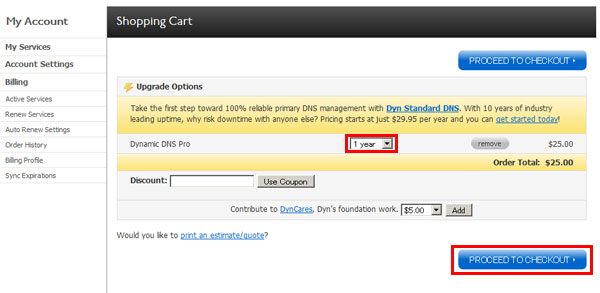
6.支払い方法等について入力します。
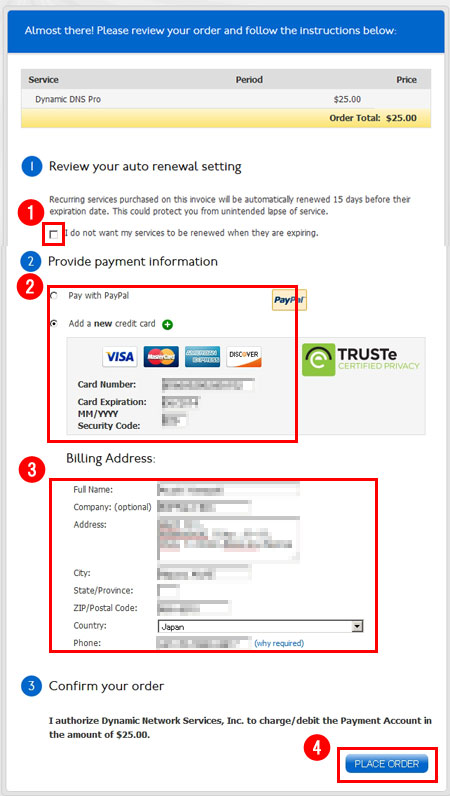
①契約が終了した際に、自動更新するかどうか設定します。
自動更新したくない場合はチェックを入れます。
②支払い方法を選択します。
クレジットカードの場合は、下記を入力します。
| Card Number | クレジットカードの15桁または16桁の番号を入力します。 |
| Card Expiration | 有効期限をMM/YYYYの形式で入力します。(例:12/2015) |
| Security Code | セキュリティコードを入力します。 ・VISA、MasterCard、Discoverは背面署名欄右上の3桁の数字 ・AMERICAN EXPRESSは表面のカード番号の右上の4桁の数字 |
③請求書の送付先を入力します。
④入力内容を確認したら、「PLACE ORDER」をクリックします。
7.支払いが完了すると下記画面が表示されます。
「Create」をクリックします。
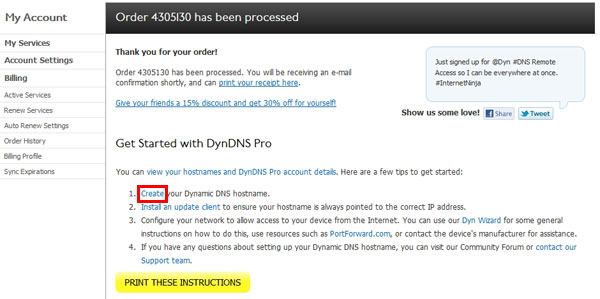
8.ホスト名などを入力し、「Activate」をクリックします。

| Host Name | 任意のホスト名を入力し、ドメインをプルダウンから選択します。 |
| Wildcard | ドメイン名のエイリアスの設定項目です ※ 本設定はルーター側で行うため、チェックしません |
| Service Type | 「Host with IP address」を選択します。 |
| IP Address | ルーターのWAN側IPアドレス(ISPから割り当てられるグローバルIPアドレス)を入力します。 ※設定を行っている環境のグローバルIPアドレスが表示されます。 ルーター配下で本設定を行っている場合は、ここに表示されたIPアドレスを入力します。 |
9.「successfully activated」と表示されたら、ホスト名の登録は完了です。
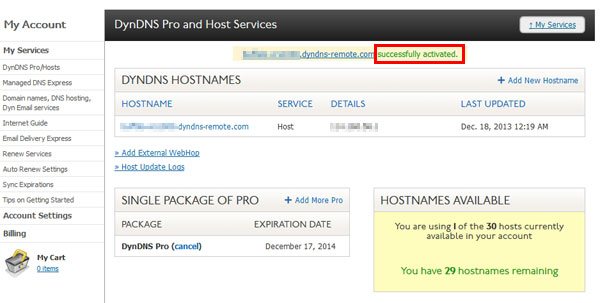
続いて、ルーターの設定を行います。
2.ルーターの設定
1.本商品の設定画面を表示します。
ブラウザーを起動し、アドレス欄に本商品のLAN側のIPアドレス(出荷時設定は「192.168.12.1」)を入力します。
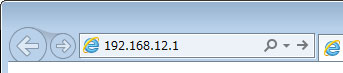
2.ユーザー名に「admin」、パスワードに本商品に設定済みの管理者パスワード(出荷時設定の場合はpassword)を入力し、[ログイン]をクリックします。
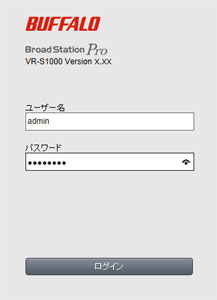
3.画面左の「ネットワーク」-「ダイナミックDNS」をクリックします。
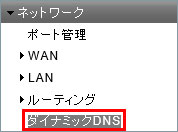
4.dyndns.comを選択し、必要な設定を行って[保存]をクリックします。
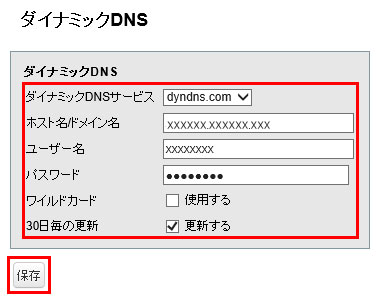
| ダイナミックDNSサービス | dyndns.comを選択します |
| ホスト名/ドメイン名 | 手順1の8で登録したホスト名/ドメイン名を入力します |
| ユーザー名 | 手順1の3で登録したUsernameを入力します |
| パスワード | 手順1の3で登録したPasswordを入力します |
| ワイルドカード | ドメイン名のエイリアスを有効にする場合、チェックします |
| 30日毎の更新 | 30日毎にダイナミックDNSサービスにIPアドレスを通知する場合、チェックします |
設定は以上です。
このご質問の対象となる商品・OS・接続機器を表示
商品
OS・接続機器
チャット・LINEでのサポートについて
下記商品はチャット・LINEでのサポート対象外のため、電話またはメールにてお問合せいただきますようお願いいたします。
法人様向けネットワーク商品
ネットワーク対応ハードディスク(TeraStation)
<注意事項>
以下のいずれかに該当する場合、お客様の同意なくチャット・LINEでのサポートを終了させていただく場合がございます。ご了承ください。
同一のお客様から同一内容のお問合せ等の入力が複数あった場合
本サービスに関係のない画像・動画・スタンプ等が送信された場合
一定時間以上お客様からの返信がされない場合
営業時間
<オペレーター受付時間>
月~土・祝 9:30~21:00
日 9:30~17:30
※AIによる自動応答は24時間ご利用いただけます。
メールで相談について
個人向けWi-Fi/有線LAN製品、ストレージ製品のお客様にはメールで問い合わせいただく前にAIが問題解決のお手伝いを行います。
いずれかを選択して進んでください。
 Wi-Fi(無線LAN)
Wi-Fi(無線LAN) 有線LAN
有線LAN HDD(ハードディスク)・NAS
HDD(ハードディスク)・NAS SSD
SSD ブルーレイ/DVD/CDドライブ
ブルーレイ/DVD/CDドライブ メモリー
メモリー USBメモリー
USBメモリー メモリーカード・カードリーダー/ライター
メモリーカード・カードリーダー/ライター 映像/音響機器
映像/音響機器 ケーブル
ケーブル マウス・キーボード・入力機器
マウス・キーボード・入力機器 Webカメラ・ヘッドセット
Webカメラ・ヘッドセット スマートフォンアクセサリー
スマートフォンアクセサリー タブレットアクセサリー
タブレットアクセサリー 電源関連用品
電源関連用品 アクセサリー・収納
アクセサリー・収納 テレビアクセサリー
テレビアクセサリー その他周辺機器
その他周辺機器 法人向けWi-Fi(無線LAN)
法人向けWi-Fi(無線LAN) 法人向け有線LAN
法人向け有線LAN LTEルーター
LTEルーター 法人向けNAS・HDD
法人向けNAS・HDD SSD
SSD ブルーレイ/DVD/CDドライブ
ブルーレイ/DVD/CDドライブ 法人向けメモリー・組込み/OEM
法人向けメモリー・組込み/OEM 法人向けUSBメモリー
法人向けUSBメモリー メモリーカード・カードリーダー/ライター
メモリーカード・カードリーダー/ライター 映像/音響機器
映像/音響機器 法人向け液晶ディスプレイ
法人向け液晶ディスプレイ 法人向けケーブル
法人向けケーブル 法人向けマウス・キーボード・入力機器
法人向けマウス・キーボード・入力機器 法人向けヘッドセット
法人向けヘッドセット 法人向けスマートフォンアクセサリー
法人向けスマートフォンアクセサリー 法人向けタブレットアクセサリー
法人向けタブレットアクセサリー 法人向け電源関連用品
法人向け電源関連用品 法人向けアクセサリー・収納
法人向けアクセサリー・収納 テレビアクセサリー
テレビアクセサリー オフィスサプライ
オフィスサプライ その他周辺機器
その他周辺機器 データ消去
データ消去
